Ak chcete zmeniť veľkosť ikony v systéme Windows 11/10, existuje niekoľko spôsobov, ako to urobiť. Môžete použiť vstavané nastavenia alebo môžete použiť nástroj tretej strany. Vstavané nastavenia sa nachádzajú v ovládacom paneli. Ak ich chcete získať, prejdite na Štart > Ovládací panel > Vzhľad a prispôsobenie > Displej. Pod nadpisom Veľkosť položiek sa zobrazí rozbaľovacia ponuka. Tu môžete vybrať veľkosť ikony. Možnosti sú Malé, Stredné, Veľké a Extra veľké. Ak chcete väčšiu kontrolu nad veľkosťou ikon, môžete použiť pomôcku tretej strany, napríklad Icon Sizer. Tento nástroj vám umožňuje nastaviť veľkosť ikony v pixeloch. Ak chcete použiť Ikonu Sizer, jednoducho vyberte ikony, ktorých veľkosť chcete zmeniť, vyberte novú veľkosť a kliknite na tlačidlo „Zmeniť veľkosť“. To je všetko!
Zistil som, že predvolená veľkosť ikony v systéme Windows je malá, takže vždy zväčšujem veľkosť ikony, aby som predišiel žmúreniu pri práci na počítači, a to nielen na pracovnej ploche, ale aj v Prieskumníkovi a na paneli úloh. Vieme, aký prispôsobiteľný je operačný systém Windows a jeho nastavenie je celkom jednoduché. zmeniť veľkosť ikony na počítači so systémom Windows 11/10 . Sú tiež ľudia, ktorí chcú zmenšiť veľkosť ikon na svojom počítači, pretože chcú, aby ich pracovná plocha vyzerala čisto a bez neporiadku.
vypnúť automatické prehrávanie okien 10
Ako zmeniť veľkosť ikony v systéme Windows 11/10
Dnes v tomto príspevku budem zdieľať rýchly a stručný návod, ako zmeniť veľkosť ikony v systéme Windows 11/10 na pracovnej ploche, v prieskumníkovi a na paneli úloh. Ak nie ste spokojní s predvolenou veľkosťou ikony na počítači so systémom Windows, pomôže vám táto príručka. Veľkosť a zobrazenie ikony na ploche môžete jednoducho zmeniť na „Podrobnosti“ a „Zoznam“.
Ako zmeniť veľkosť ikony na ploche?
![]()
- Prejdite na plochu a kliknite pravým tlačidlom myši kdekoľvek.
- Kliknite na „Zobraziť“ a z kontextovej ponuky vyberte požadovanú veľkosť ikony.
- K dispozícii sú tri možnosti: malé, stredné a veľké ikony.
- Môžete si vybrať kohokoľvek chcete a môžete sa tiež kedykoľvek vrátiť k pôvodnej veľkosti.
- Môžete tiež použiť klávesové skratky ako Ctrl+Shift+2 pre veľké ikony, Ctrl+Shift+3 pre stredné ikony a Ctrl+Shift+4 pre malé ikony.
- Stačí prejsť na plochu a podľa potreby stlačiť tieto klávesy.
Ako zmeniť veľkosť ikony v prieskumníkovi? 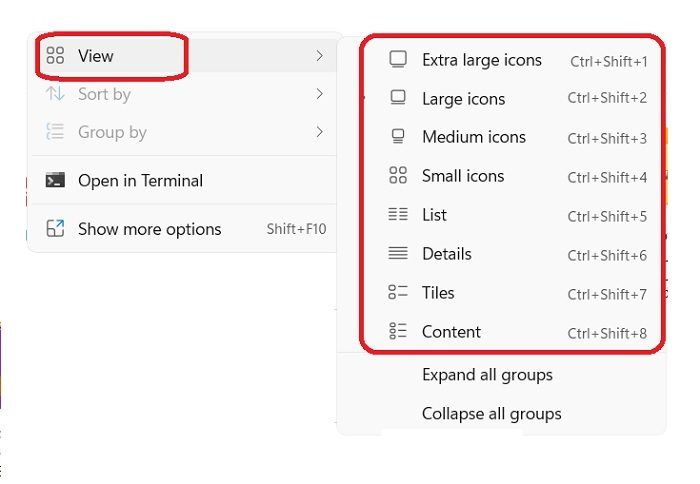
Ak chcete zmeniť veľkosť ikony v Prieskumníkovi:
certutil md5
- Otvorte Prieskumníka a kliknite pravým tlačidlom myši kdekoľvek na prázdne miesto.
- Kliknite na „Zobraziť“ a v kontextovej ponuke bude niekoľko možností viac ako na pracovnej ploche.
- Ikony môžete zobraziť v častiach Extra veľké, Veľké, Stredné, Malé, Zoznam, Podrobnosti, Dlaždice a Obsah.
- Pre všetky tieto veľkosti existujú rôzne klávesové skratky, ako napríklad Ctrl+Shift+1/2/3/4/5/6/7/8.
- Prípadne to môžete urobiť aj pomocou karty Zobraziť na páse s hlavnou ponukou v hornej časti.
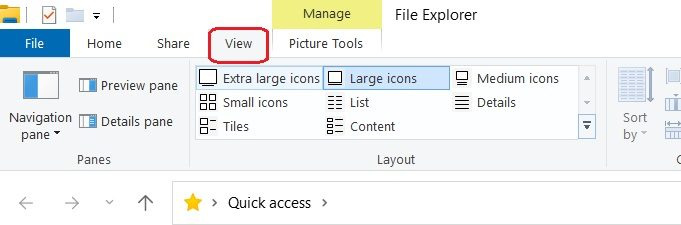
Ďalším spôsobom, ako zmeniť veľkosť ikony v Prieskumníkovi, je použiť nastavenie zobrazenia. Kliknite pravým tlačidlom myši kdekoľvek na pracovnej ploche a vyberte Nastavenia zobrazenia -> Prejsť na Mierka a rozloženie a kliknutím na možnosť Mierka vyberte veľkosť textu, aplikácií a iných položiek. Uvedomte si, že sa tým zmení veľkosť každého prvku dostupného na obrazovke vrátane ikon. V podstate to zväčší celú obrazovku.
Zmeňte veľkosť ikony pomocou Ctrl + koliesko myši na pracovnej ploche alebo v prieskumníkovi.
Veľkosť ikony môžete jednoducho zmeniť na počítači so systémom Windows 11. Pokryli sme niekoľko spôsobov, ako zmeniť veľkosť ikony na pracovnej ploche, v prieskumníkovi a na paneli úloh na počítači so systémom Windows 11. Najrýchlejším spôsobom je však použiť klávesovú skratku Ctrl+Scroll.
Ako vytvoriť rôzne aplikácie používajú rôzne reproduktory
Ak používate externú myš, veľkosť ikony môžete zmeniť aj pomocou rolovacieho kolieska myši. Stačí stlačiť a podržať Ctrl zatiaľ čo vy roztočiť koleso zväčšiť alebo zmenšiť ikony.
Ako zmeniť veľkosť ikony na paneli úloh systému Windows 11
Pred systémom Windows 11 sme mali veľmi jednoduché nastavenie na zmenu veľkosti ikony na paneli úloh, ale bez dobrého dôvodu ho spoločnosť Microsoft odstránila. Veľkosť ikony na paneli úloh nemôžete zmeniť v ponuke Nastavenia na počítači so systémom Windows 11. Môžete to urobiť pomocou nasledujúcej metódy registra:
- Stlačte Win + R a zadajte Editor v dialógovom okne Spustiť. Môžete tiež prejsť cez tlačidlo „Štart“.
- Kliknutím na „Áno“ vo výzve UAC otvorte Editor databázy Registry.
- Prejdite do časti HKEY_CURRENT_USERSoftwareMicrosoftWindowsCurrentVersionExplorerAdvanced.
- Kliknite pravým tlačidlom na Pokročilé kľúč databázy Registry a kliknite na tlačidlo Nové > Hodnota DWORD (32-bitová).
- Kliknite pravým tlačidlom myši na novú hodnotu DWORD a pomenujte ju Panelová úloha a stlačte Enter.
- Dvakrát kliknite na Panelová úloha DWORD, potom nastavte hodnotu od 0 do 2, aby ste zmenili veľkosť ikony na paneli úloh.
RADA : Podľa tohto príspevku môžete zmeniť veľkosť panela úloh systému Windows 11.














